Cách tạo kênh bán hàng trực tuyến miễn phí cực dễ với Storenvy
Storenvy sẽ giúp bạn tạo cửa hàng online nhanh chóng mà không cần phải biết code. Bài viết này sẽ hướng dẫn các bạn các bước tạo cửa hàng trên Storenvy.
Bạn đã bao giờ muốn bán hàng online chưa? Từ sản phẩm handmade như huy hiệu, đồ thủ công tới quần áo, tranh vẽ hay đồ trang trí, có hàng triệu cách sử dụng kỹ năng sáng tạo và bán chúng qua Internet. Tuy nhiên, thật khó xây dựng một cửa hàng online nếu không có kinh nghiệm thiết kế web. Thế nhưng, đừng lo lắng, bài viết dưới đây sẽ giúp bạn thiết lập một cửa hàng online miễn phí mà hoàn toàn không cần tới kỹ năng lập trình.
Tại sao nên dùng Storenvy?
Có thể bạn đã từng nghe tới Etsy - một cách tạo web bán hàng online phổ biến. Tuy nhiên, Etsy không có nhiều lựa chọn tùy biến, vì thế khó làm nổi bật cửa hàng của bạn.
Storenvy là giải pháp thay thế tuyệt vời, cho phép bạn xây dựng & tùy biến cửa hàng miễn phí. Bạn có thể lên danh sách tới 1.000 sản phẩm cùng lúc, thoải mái liệt kê mọi hàng hóa muốn bán miễn là chúng nằm ngoài danh sách cấm và không cần phải trả bất kỳ khoản phí đăng ký hàng tháng nào.
Khách hàng sẽ thực hiện thanh toán qua PayPal hoặc Stripe. Nhờ đó, người bán giảm bớt được các giao dịch cần thiết khi mua hàng. Đặc biệt, Storenvy còn không tính phí lập cửa hàng.
Tạo một cửa hàng trên Storenvy
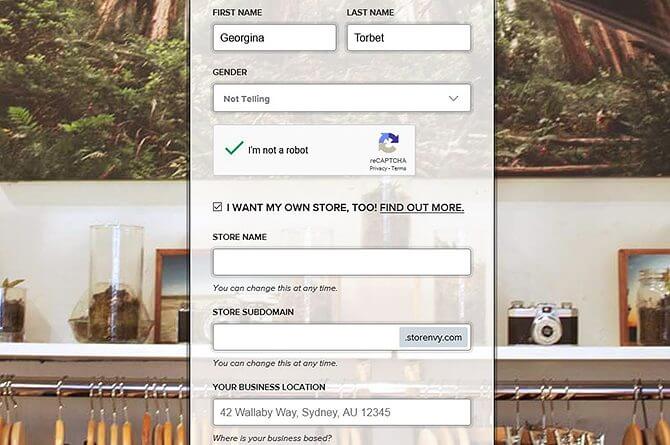
Để bắt đầu lập cửa hàng online, tới trang đăng ký Storenvy: https://www.storenvy.com/join. Điền đầy đủ thông tin cơ bản như tên, địa chỉ email, mật khẩu. Sau đó, chọn I WANT MY OWN STORE, TOO!. Hành động này sẽ mở ra nhiều lựa chọn hơn cho cửa hàng của bạn như đặt tên, URL, địa chỉ. Khi đã điền đầy đủ mọi thứ, bạn sẽ được đưa tới trang Congratulations! You’ve created a Storenvy Store. Giờ bạn có thể chỉnh sửa cửa hàng rồi đấy.
Thiết lập cửa hàng trên Storenvy
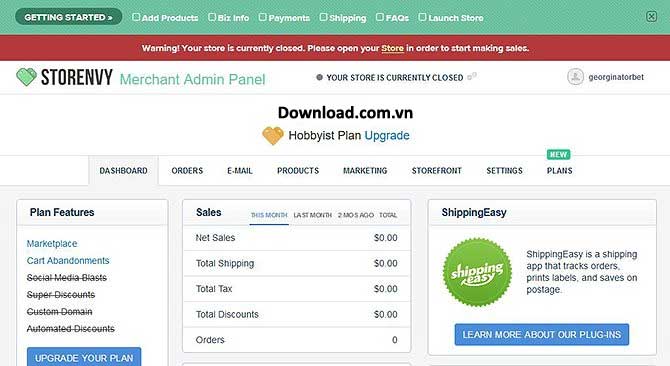
Bắt đầu tới bảng quản lý cửa hàng tại http://yourstoreurl.storenvy.com/admin. Trong bài viết này, chúng ta sẽ tới https://downloadcomvn.storenvy.com/admin bởi Eballsviet.com là URL của cửa hàng.
Giờ chúng ta cần thêm thông tin cần thiết về cửa hàng như tên, số điện thoại, mô tả và logo. Bạn có thể thêm chúng bằng cách truy cập Settings ở menu phía trên cùng. Tại trang này, bạn cũng dễ dàng chèn liên kết tới Twitter, Instagram hay web mong muốn. Thực hiện thay đổi bất kỳ và click Save Changes.
Giờ bạn cần sắp xếp tùy chọn thanh toán qua Stripe hoặc Paypal. Tất nhiên, bạn cần phải có tài khoản cá nhân cho mỗi dịch vụ muốn sử dụng. Tới http://yourstoreurl.storenvy.com/admin/settings/payments và kết nối với tài khoản Stripe hay PayPal hoặc cả hai.
Nếu muốn, bạn có thể thêm cả phần hỏi đáp để khách hàng dễ thấy những câu trả lời liên quan tới sản phẩm. Để làm việc này, hãy tới https://yourstoreurl.storenvy.com/admin/settings/support và sử dụng biểu mẫu bổ sung câu hỏi & trả lời. Storenvy cũng cho phép tách riêng địa chỉ hỗ trợ khách hàng nếu bạn không muốn gửi câu hỏi của khách tới địa chỉ email chính.
Thêm sản phẩm vào cửa hàng trên Storenvy
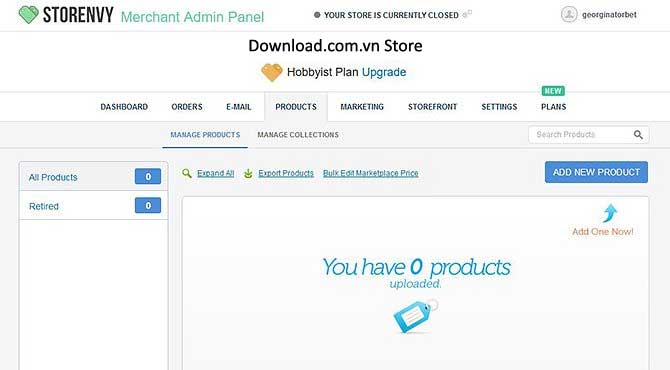
Giờ chúng ta đã có thể thêm sản phẩm vào cửa hàng rồi đấy. Hãy tới Products tại menu phía trên cùng của bảng quản lý cửa hàng.
Click vào nút màu xanh Add new products ở góc bên phải. Nhập tên & giá sản phẩm theo USD. Giờ chọn danh mục chính & phụ cho sản phẩm từ menu thả xuống. Tính năng này giúp người mua hàng tìm thấy sản phẩm của bạn khi lướt web.
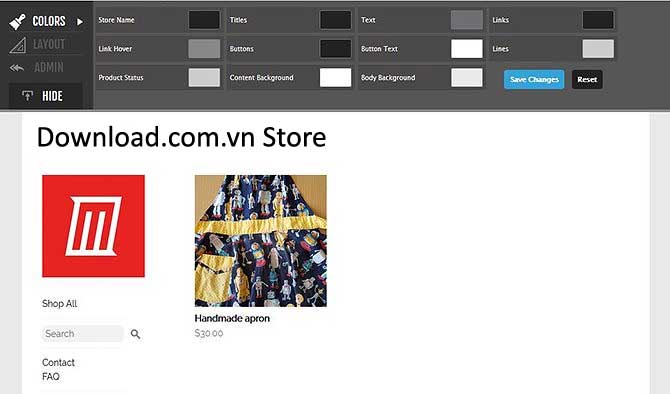
Khi nhập xong thông tin này, bạn sẽ được đưa tới trang có thể thêm nhiều chi tiết về sản phẩm hơn. Nhân tố quan trọng nhất bạn cần thêm là mô tả sản phẩm, gắn tag để giúp mọi người tìm thấy chúng. Tag nên liên quan tới sản phẩm nhưng vẫn cần tính sáng tạo. Ví dụ, nếu bạn bán tạp dề bằng vải in hình người máy. Gắn tag tạp dề là hiển nhiên nhưng bạn nên gắn cả tag robot cho nó để người tìm vật dụng liên quan tới người máy cũng sẽ thấy sản phẩm này.
Bước cực kỳ quan trọng khác là thêm ảnh vào sản phẩm. Ảnh nên sắc nét, đủ độ sáng và thể hiện rõ sản phẩm. Bạn có thể upload ảnh trong mục Product Images qua Add Image. Sau khi hoàn tất thông tin sản phẩm thiết yếu, nhấn Save Changes. Lặp lại quá trình này để thêm nhiều sản phẩm trong cửa hàng hơn khi muốn.
Đặt giá vận chuyển và thuế trong cửa hàng trên Storenvy
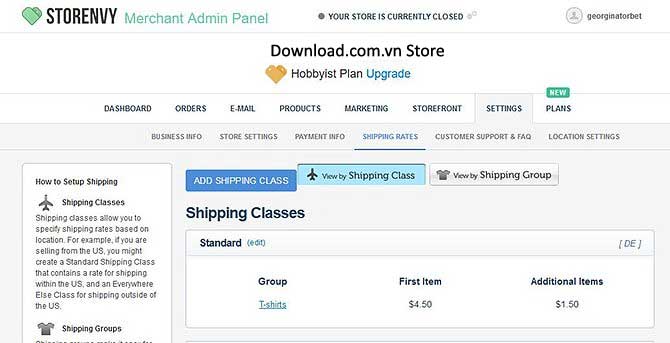
Thiết lập giá vận chuyển là một cài đặt quan trọng khi mở cửa hàng online. Để làm việc này, tới Settings > Shipping rates trong bảng quản lý cửa hàng. Bắt đầu với hai cấp độ vận chuyển, đại diện cho vị trí hàng được gửi trong nước - Standard và quốc tế - Everywhere Else. Nếu muốn cung cấp nhiều tùy chọn hơn như vận chuyển nhanh, bạn có thể dùng nút Add Shipping Class.
Bên cạnh đó, bạn cần bổ sung giá vận chuyển tùy thuộc vào mặt hàng. Ví dụ, hình dán chắc chắn giá chuyển hàng rẻ hơn đồ gốm. Tuy nhiên, bạn vẫn có thể áp dụng giá vận chuyển chúng cho mọi loại hàng hóa. Để thêm giá vận chuyển, truy cập https://yourstoreurl.storenvy.com/admin/shipping_groups và click Add Shipping Group.
Cuối cùng, bạn cần thêm thông tin thuế cho vị trí cụ thể. Để làm việc này, tới https://yourstoreurl.storenvy.com/admin/settings/local và điền thông tin về thuế bán hàng, VAT ở quốc gia của bạn.
Tùy biến cửa hàng trên Storenvy
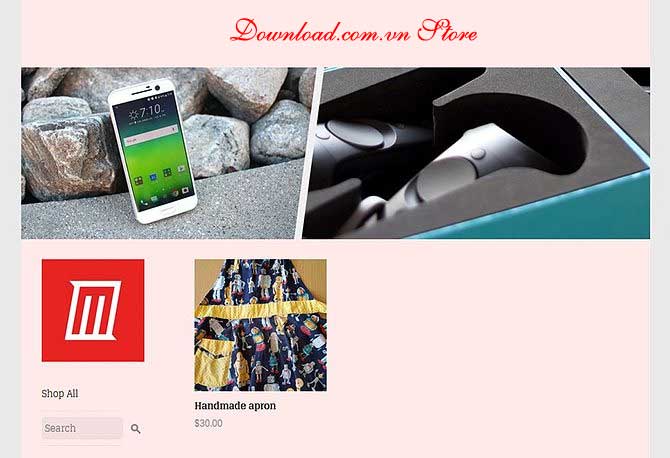
Trước khi mở cửa hàng, bạn chắc chắn sẽ muốn tinh chỉnh giao diện của nó. Hãy truy cập URL của cửa hàng đó.
Ở phía trên cùng, bạn sẽ thấy những box màu sắc kèm nhãn bên cạnh. Click vào box để thay đổi màu các thành phần như hình nền, text, tiêu đề và liên kết. Bạn có thể chọn màu dùng cho cửa sổ popup. Khi đã hài lòng, click Save Changes.
Giờ bạn có thể thay đổi cả bố cục cửa hàng. Tới Layout ở góc bên trái phía trên cùng và thay đổi font chữ, căn chỉnh tiêu đề, cách hiển thị ảnh làm nền. Để chọn ảnh nền & ảnh tiêu đề, tới https://downloadcomvn.storenvy.com/admin/theme/images để upload ảnh.
Sau khi hoàn tất mọi thay đổi, nhấn Save Changes.
Mở cửa hàng trên Storenvy
Giờ bạn đã có sản phẩm, thông tin và bố cục cửa hàng. Việc cuối cùng cần làm là mở cửa bán sản phẩm.
Để làm việc này, hãy truy cập URL chính của cửa hàng. Ở góc dưới bên phải của trang, bạn sẽ thấy nút thông báo Your storefront is currently Closed. Nhấn nút này, nó sẽ chuyển sang Open.
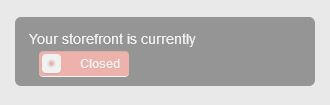
Thế là xong. Giờ bạn có thể dẫn khách tới https://yourstoreurl.storenvy.com. Tại đây, họ có thể duyệt sản phẩm và mua hàng.
Như bạn thấy, thật dễ thiết lập cửa hàng và bán sản phẩm trên Storenvy mà không cần kỹ năng lập trình. Trang này miễn phí sử dụng và bạn chỉ cần trả phí PayPal hoặc Stripe khi khách hàng mua sản phẩm.
Nếu muốn tìm công cụ tạo cửa hàng online nhiều tính năng hơn nhưng cần sử dụng chút kỹ năng lập trình, hãy tham khảo: Hướng dẫn tạo shop bán hàng online với Shopify.
Hi vọng bài viết hữu ích với các bạn.
Theo Nghị định 147/2024/ND-CP, bạn cần xác thực tài khoản trước khi sử dụng tính năng này. Chúng tôi sẽ gửi mã xác thực qua SMS hoặc Zalo tới số điện thoại mà bạn nhập dưới đây:





















